인증
지원하는 인증 방식과 인증 절차를 설명합니다.
인증 모드
장치의 인증 모드를 설정할 수 있습니다. 지문, PIN, 카드, ID를 조합하여 인증 모드로 사용할 수 있으며, 각 인증 모드마다 사용할 스케줄을 설정할 수도 있습니다.
지문 인증 모드
지문을 사용하는 인증 방법마다 사용할 스케줄을 설정할 수 있습니다.
-
을 누른 뒤 관리자 권한 인증 수단으로 인증하세요.
-
인증 → 인증 모드 → 지문 인증모드를 선택한 뒤 OK를 누르세요.
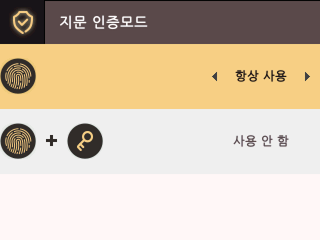
-
원하는 항목을 선택한 뒤 / 버튼을 눌러 스케줄을 설정하세요.
-
 : 지문만 사용하는 모드입니다.
: 지문만 사용하는 모드입니다. -
 +
+  : 지문으로 인증한 뒤 PIN을 입력하는 모드입니다.
: 지문으로 인증한 뒤 PIN을 입력하는 모드입니다.
-
-
설정을 저장하려면 OK를 누르세요.
-
스케줄은 BioStar X에서 설정할 수 있습니다. 설정한 스케줄이 없다면 항상 사용만 선택할 수 있습니다.
-
스케줄 설정에 대한 자세한 내용은 BioStar X 관리자 설명서를 참고하세요.
카드 인증 모드
카드를 사용하는 인증 방법마다 사용할 스케줄을 설정할 수 있습니다.
-
을 누른 뒤 관리자 권한 인증 수단으로 인증하세요.
-
인증 → 인증 모드 → 카드 인증모드를 선택한 뒤 OK를 누르세요.
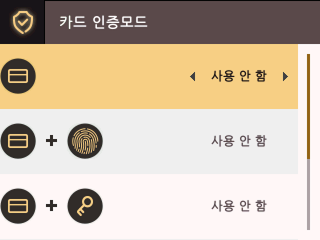
-
원하는 항목을 선택한 뒤 / 버튼을 눌러 스케줄을 설정하세요.
-
 : 카드만 사용하는 모드입니다.
: 카드만 사용하는 모드입니다. -
 +
+  : 카드로 인증한 뒤 지문으로 인증하는 모드입니다.
: 카드로 인증한 뒤 지문으로 인증하는 모드입니다. -
 +
+  : 카드로 인증한 뒤 PIN을 입력하는 모드입니다.
: 카드로 인증한 뒤 PIN을 입력하는 모드입니다. -
 +
+  /
/  : 카드로 인증한 뒤 지문으로 인증하거나 PIN을 입력하는 모드입니다.
: 카드로 인증한 뒤 지문으로 인증하거나 PIN을 입력하는 모드입니다. -
 +
+  +
+  : 카드로 인증한 뒤 지문 인증과 PIN 입력을 모두 사용하는 모드입니다.
: 카드로 인증한 뒤 지문 인증과 PIN 입력을 모두 사용하는 모드입니다.
-
-
설정을 저장하려면 OK를 누르세요.
-
스케줄은 BioStar X에서 설정할 수 있습니다. 설정한 스케줄이 없다면 항상 사용만 선택할 수 있습니다.
-
스케줄 설정에 대한 자세한 내용은 BioStar X 관리자 설명서를 참고하세요.
ID 인증 모드
ID를 사용하는 인증 방법마다 사용할 스케줄을 설정할 수 있습니다.
-
을 누른 뒤 관리자 권한 인증 수단으로 인증하세요.
-
인증 → 인증 모드 → ID 인증모드를 선택한 뒤 OK를 누르세요.
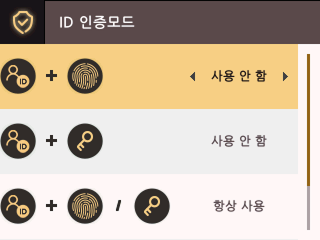
-
원하는 항목을 선택한 뒤 / 버튼을 눌러 스케줄을 설정하세요.
-
 +
+  : ID를 입력한 뒤 지문으로 인증하는 모드입니다.
: ID를 입력한 뒤 지문으로 인증하는 모드입니다. -
 +
+  : ID를 입력한 뒤 PIN을 입력하는 모드입니다.
: ID를 입력한 뒤 PIN을 입력하는 모드입니다. -
 +
+  /
/  : ID를 입력한 뒤 지문으로 인증하거나 PIN을 입력하는 모드입니다.
: ID를 입력한 뒤 지문으로 인증하거나 PIN을 입력하는 모드입니다. -
 +
+  +
+  : ID를 입력한 뒤 지문 인증과 PIN 입력을 모두 사용하는 모드입니다.
: ID를 입력한 뒤 지문 인증과 PIN 입력을 모두 사용하는 모드입니다.
-
-
설정을 저장하려면 OK를 누르세요.
-
스케줄은 BioStar X에서 설정할 수 있습니다. 설정한 스케줄이 없다면 항상 사용만 선택할 수 있습니다.
-
스케줄 설정에 대한 자세한 내용은 BioStar X 관리자 설명서를 참고하세요.
근태 모드
근태 모드 등록 방법을 설정할 수 있습니다.
-
을 누른 뒤 관리자 권한 인증 수단으로 인증하세요.
-
인증 → 근태 모드를 선택한 뒤 OK를 누르세요.
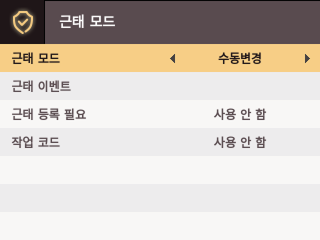
-
원하는 항목을 선택한 뒤 / 버튼을 눌러 설정을 변경하세요.
-
근태 모드: 근태 모드를 사용할 방법을 설정할 수 있습니다.
-
근태 이벤트: 근태 이벤트를 확인할 수 있습니다.
-
근태 등록 필요: 사용자가 인증할 때 근태 이벤트를 반드시 선택하도록 설정할 수 있습니다.
-
작업 코드: 작업 코드 사용 여부를 선택할 수 있습니다.
-
-
설정을 저장하려면 OK를 누르세요.
서버 매칭
서버 매칭을 설정할 수 있습니다. 서버 매칭을 사용하면 장치에서 사용자 인증을 수행하지 않고, BioStar X에서 사용자 인증을 수행합니다. 서버 매칭은 장치에 사용자 정보가 너무 많을 때나 사용자 크리덴셜 정보가 저장된 장치를 외부에 노출하고 싶지 않을 때 유용하게 사용할 수 있습니다.
-
을 누른 뒤 관리자 권한 인증 수단으로 인증하세요.
-
인증 → 서버매칭을 선택한 뒤 OK를 누르세요.
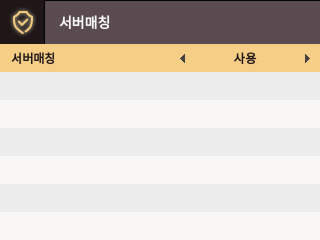
-
/ 버튼을 눌러 설정을 변경하세요.
-
설정을 저장하려면 OK를 누르세요.
-
서버매칭은 지문, 카드, ID만 사용할 수 있습니다.
-
서버매칭을 사용할 경우 장치와 BioStar X에서 서버 매칭을 활성화해야 합니다. BioStar X 서버 매칭 설정에 대한 자세한 내용은 BioStar X 관리자 설명서를 참고하세요.
지문 설정
지문 인증에 대한 설정을 변경할 수 있습니다.
-
을 누른 뒤 관리자 권한 인증 수단으로 인증하세요.
-
인증 → 지문 설정을 선택한 뒤 OK를 누르세요.
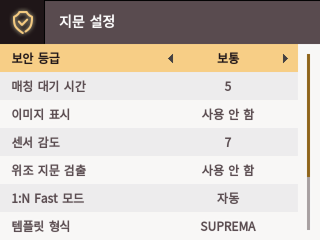
-
원하는 항목을 선택한 뒤 / 버튼을 눌러 설정을 변경하세요.
-
보안 등급: 1:N 인증을 위한 보안 등급을 설정할 수 있습니다.
-
매칭 대기 시간: 지문 매칭 시 대기 시간을 설정할 수 있습니다. 설정한 시간 동안 인증을 완료하지 못하면 인증에 실패합니다.
-
이미지 표시: 지문을 스캔했을 때 원본 이미지를 볼 수 있습니다.
-
센서 감도: 지문 인식 센서의 민감도를 설정할 수 있습니다. 센서 감도를 높여 정밀한 지문 정보를 얻으려면 센서 감도를 높게 설정하세요.
-
위조 지문 검출: 위조 지문 검사 등급을 설정할 수 있습니다. 위조 지문 검사 등급이 높을수록 실제 사람 지문에 대한 거부율도 높아질 수 있습니다.
-
1:N Fast 모드: 지문 인증 속도를 설정할 수 있습니다. 자동을 선택하면 장치에 등록된 총 지문 템플릿의 개수에 따라 인증 속도가 설정됩니다.
-
템플릿 형식: 지문 템플릿 형식을 설정할 수 있습니다. SUPREMA가 기본으로 설정되어 있으며, 템플릿 형식을 변경할 경우 이전에 저장된 모든 지문을 사용할 수 없으므로 변경 시 유의하세요.
알아두기사용자 지문 정보를 모두 삭제한 뒤 템플릿 형식을 변경하세요. 사용자 지문 정보가 등록되어 있다면 템플릿 형식을 변경할 수 없습니다.
-
센서 모드: 자동 켜짐으로 설정하면 지문 센서가 사용자의 손가락을 인식하여 켜집니다. 항상 켜짐으로 설정하면 지문을 스캔하지 않을 때에도 항상 센서가 켜져 있습니다.
-
등록 품질 검사: 높은 품질의 지문 정보를 저장하기 위해 스캔한 지문의 품질을 검사할 수 있습니다. 활성화하면 지문 품질이 낮을 경우 사용자에게 알려주어 지문을 올바르게 스캔하도록 도와줍니다.
-
등록지문 중복검사: 지문 등록 시 중복 지문 여부를 검사할 수 있습니다.
-
-
설정을 저장하려면 OK를 누르세요.